Zipi – ứng dụng chia sẻ mật khẩu Wi-Fi hỗ trợ offline ở VN
Phần mềm này cho phép người dùng kết nối những trạm Wi-Fi bị khóa mật mã, với chế độ sử dụng offline và giao diện đơn giản.
ZiPi là cộng đồng chia sẻ mật khẩu từ người dùng. Khi truy cập vào một điểm Wi-Fi, nếu người dùng cho phép chia sẻ password của hotspot đó, ứng dụng sẽ lưu mật khẩu và chia sẻ cho cộng đồng sử dụng về sau. Tiện ích này có tính năng “Cảm ơn” đến người chia sẻ khi kết nối thành công.
ZiPi hỗ trợ 2 triệu điểm Wi-Fi ở Việt Nam.
Hiện tại, ZiPi đã chứa mật khẩu của hơn 2 triệu Wi-Fi ở các địa điểm phổ biến như quán café, nhà hàng, khách sạn… do các thành viên chia sẻ. Các mật khẩu này có hiển thị cùng số lần kết nối thành công để người dùng dễ lựa chọn.
Danh sách mật khẩu được chia theo 63 tỉnh, thành trong cả nước để người dùng có thể tải về tùy theo nhu cầu của mình. Một điểm cộng cho ứng dụng là chế độ tự cập nhật dữ liệu Wi-Fi khi người dùng đến một địa phương nào đó. Nhờ việc lưu dữ liệu trong máy nên người dùng có thể sử dụng ZiPi cả khi offline, không cần kết nối Internet trước.
Ngoài ra, người dùng có thể tải trước dữ liệu khi dự định du lịch một khu vực nào đó.
Khác với một vài phần mềm chia sẻ Wi-Fi khác chỉ có thể xem và sao chép (copy) mật khẩu các điểm, ZiPi cho phép người dùng ngay lập tức bấm Kết nối với hotspot. Theo đó, nó hoạt động như một trình quản lý Wi-Fi có sẵn mật khẩu cho người dùng.
Tiện ích này có giao diện đơn giản, bao gồm bản đồ khu vực người dùng cần tìm và danh sách các địa điểm Wi-Fi gần đó. Bạn cũng không cần đăng ký tài khoản để sử dụng.
Video đang HOT
Ứng dụng này sử dụng hoàn toàn tiếng Việt. Hiện tại, phần mềm này chỉ hỗ trợ các thiết bị Android, người dùng có thể tải về trên Google Play Store tại đây. Theo nhóm phát triển, họ sẽ cung cấp thêm bản cho iOS trong thời gian tới.
Lê Phát
Theo Zing
Cách kích hoạt Wi-Fi Calling trên điện thoại Android
Wi-Fi Calling cho phép smartphone của bạn thực hiện và nhận cuộc gọi điện thoại, cũng như gửi và nhận tin nhắn văn bản qua Wi-Fi thay vì mạng di động. Vậy làm thế nào để kích hoạt tính năng này?
Điện thoại Android đã hỗ trợ nhưng thường chỉ các thiết bị Android tùy biến mua từ nhà cung cấp dịch vụ mới có giải pháp này. Ngoài ra còn có giải pháp gọi Wi-Fi Calling khác có thể sử dụng, bao gồm cả Google Hangouts, Google Voice và Skype.
Hướng dẫn dưới đây từ trang Howtogeek sẽ giúp bạn cách thức tiến hành kích hoạt tính năng Wi-Fi Calling qua điện thoại Android.
Kích hoạt Wi-Fi Calling trên Android
Tính năng này được tích hợp vào phiên bản mới nhất của Android theo một cách chuẩn hơn. Bạn có thể nhận được bất kỳ cuộc gọi điện thoại Wi-Fi Calling trên điện thoại Android dễ dàng trên mạng bất cứ hãng cung cấp dịch vụ nào hỗ trợ.
Nếu Wi-Fi Calling là một lựa chọn trên thiết bị, bạn có thể mở ứng dụng Settings trên điện thoại Android và bấm vào nút More hoặc More settings dưới phần Wireless & network.
Wi-Fi Calling được kích hoạt thông qua thiết lập More settings
Bạn sẽ thấy một tùy chọn Wi-Fi Calling xuất hiện ở đây thì kích hoạt nó. Nếu bạn không muốn sử dụng Wi-Fi Calling, bạn có thể vô hiệu hóa nó từ đây.
Tùy chọn này sẽ không xuất hiện trừ khi bạn đang sử dụng một chiếc điện thoại hỗ trợ Wi-Fi Calling và được kết nối với mạng di động làm việc với nó. Nhưng đây là một cách nhanh chóng để kiểm tra xem bạn có thể sử dụng Wi-Fi Calling hay không. Tùy chọn này hy vọng sẽ trở thành tiêu chuẩn hóa và phổ biến rộng rãi hơn trong tương lai.
Vì đây là Android, nó có thể yêu cầu khách hàng đặt một tùy chọn Wi-Fi Calling ở một nơi nào đó khác nhau trong giao diện làm việc. Bạn có thể cần phải tìm kiếm tên phụ thuộc vào smartphone, chẳng hạn Wi-Fi calling hoặc tên của nhà cung cấp dịch vụ.
Bạn cần chuyển sang trạng thái On bên cạnh Wi-Fi Calling để phục vụ mục đích của mình
Sử dụng ứng dụng thay thế
Nếu không nhìn thấy tùy chọn Wi-Fi Calling ở đó, hãng di động của bạn có thể không cung cấp tính năng này, hoặc nó có thể không làm việc với thiết bị của bạn. Nhưng có những giải pháp khác mà bạn có thể sử dụng nó cho mục đích gọi và nhắn tin văn bản từ Wi-Fi.
Ứng dụng Hangouts của Google cho phép bạn thực hiện cuộc gọi điện thoại từ một mạng Wi-Fi. Hầu hết các cuộc gọi đến Mỹ và Canada là miễn phí, vì vậy đây là cách dễ dàng để thực hiện cuộc gọi đến Mỹ và Canada từ một mạng Wi-Fi. Nếu không có tài khoản Google Voice, người nhận sẽ thấy một số điện thoại hiển thị một cách ngẫu nhiên trên ID người gọi.
Google Hangouts là một ứng dụng hỗ trợ bạn tốt trong hoạt động gọi thoại miễn phí
Nếu đang ở Mỹ, bạn có thể muốn đăng ký Google Voice. Điều này sẽ cung cấp cho bạn một số điện thoại riêng, và bạn có thể nhận và gọi điện thoại, sau đó tham gia vào một cuộc hội thoại tin nhắn SMS thông qua Wi-Fi. Không giống như một số đối thủ cạnh tranh, điều này là hoàn toàn miễn phí, miễn là bạn đang giao tiếp với một người nào đó ở Mỹ hoặc Canada.
Một giải pháp khác đó là sử dụng ứng dụng Skype của Microsoft. Nó có thể được sử dụng cho cuộc gọi điện thoại truyền thống và nhắn tin SMS trên khắp thế giới, dù rằng bạn sẽ mất một số tiền nhất định.
Skype cũng là một trong những ứng dụng hàng đầu trong thực hiện cuộc gọi qua internet
Tất nhiên để thực hiện thông tin liên lạc thì ứng dụng cần bạn thiết lập cuộc gọi âm thanh và gửi tin nhắn văn bản mà không cần dựa vào số điện thoại truyền thống để làm việc. Ví dụ, bạn có thể thực hiện cuộc gọi âm thanh và nhắn tin văn bản với Google Hangouts, Skype, WhatsApp, Facebook Messenger...
Kiến Văn
Ảnh chụp màn hình
Theo Thanhnien
Cách gọi điện ít tốn tiền bằng Wi-Fi trên Android  Làm cách nào để kích hoạt tính năng gọi điện qua Wi-Fi trên các thiết bị di động chạy hệ điều hành Android? "Wi-Fi Calling" (tính năng gọi điện qua Wi-Fi) sẽ giúp những chiếc smartphone thực hiện và nhận cuộc gọi, gửi/nhận tin nhắn SMS qua kết nối Wi-Fi thay vì thông qua mạng di động. Chiếc điện thoại của bạn sẽ...
Làm cách nào để kích hoạt tính năng gọi điện qua Wi-Fi trên các thiết bị di động chạy hệ điều hành Android? "Wi-Fi Calling" (tính năng gọi điện qua Wi-Fi) sẽ giúp những chiếc smartphone thực hiện và nhận cuộc gọi, gửi/nhận tin nhắn SMS qua kết nối Wi-Fi thay vì thông qua mạng di động. Chiếc điện thoại của bạn sẽ...
 Một nam ca sĩ Vbiz trừng mắt quát fan mà không ai tranh cãi00:53
Một nam ca sĩ Vbiz trừng mắt quát fan mà không ai tranh cãi00:53 Xuân Son được bầu Thiện thưởng căn hộ cao cấp hơn 1 triệu USD05:28
Xuân Son được bầu Thiện thưởng căn hộ cao cấp hơn 1 triệu USD05:28 Người duy nhất thành công khắc chế "mỏ hỗn" của Trấn Thành, khiến đạo diễn nghìn tỷ phải ngậm ngùi nhận sai01:10
Người duy nhất thành công khắc chế "mỏ hỗn" của Trấn Thành, khiến đạo diễn nghìn tỷ phải ngậm ngùi nhận sai01:10 Quán bún Hà Nội xin lỗi vụ bán 1,2 triệu đồng 3 bát bún riêu ngày Tết, nói chỉ là 'hiểu lầm'09:39
Quán bún Hà Nội xin lỗi vụ bán 1,2 triệu đồng 3 bát bún riêu ngày Tết, nói chỉ là 'hiểu lầm'09:39 Cậu bé vùng vằng, chê ít thế và đập bao lì xì xuống ghế khi được mừng tuổi00:20
Cậu bé vùng vằng, chê ít thế và đập bao lì xì xuống ghế khi được mừng tuổi00:20 'Bộ tứ báo thủ' và nỗi thất vọng về thương hiệu Trấn Thành02:54
'Bộ tứ báo thủ' và nỗi thất vọng về thương hiệu Trấn Thành02:54 1 Hoa hậu Vbiz bị "tóm" ôm hôn tình tứ với trai trẻ trên phố00:41
1 Hoa hậu Vbiz bị "tóm" ôm hôn tình tứ với trai trẻ trên phố00:41 Shock nhất Douyin: Một cú nổ lớn vang lên, "trẻ con có biết gì đâu" khiến bố mẹ đối mặt với khoản bồi thường hơn 3,5 tỷ đồng!00:19
Shock nhất Douyin: Một cú nổ lớn vang lên, "trẻ con có biết gì đâu" khiến bố mẹ đối mặt với khoản bồi thường hơn 3,5 tỷ đồng!00:19 Video Hoa hậu Kỳ Duyên quăng miếng hài tại sự kiện, nhưng bỏ chạy vì nói 1 câu "quê xệ"00:49
Video Hoa hậu Kỳ Duyên quăng miếng hài tại sự kiện, nhưng bỏ chạy vì nói 1 câu "quê xệ"00:49 Vụ xe ôtô lao xuống mương 7 người tử vong: Công an công bố nguyên nhân ban đầu14:39
Vụ xe ôtô lao xuống mương 7 người tử vong: Công an công bố nguyên nhân ban đầu14:39 Low G - tlinh "mở bát" năm mới quá đỉnh: Ca khúc Việt đầu tiên được studio nhảy nổi tiếng nhất Hàn Quốc cover!01:07
Low G - tlinh "mở bát" năm mới quá đỉnh: Ca khúc Việt đầu tiên được studio nhảy nổi tiếng nhất Hàn Quốc cover!01:07Tin đang nóng
Tin mới nhất

Nâng cao và biến đổi hình ảnh của bạn bằng trình chỉnh sửa video trực tuyến CapCut

Cách đăng Facebook để có nhiều lượt thích và chia sẻ

Thêm nhiều bang của Mỹ cấm TikTok

Microsoft cấm khai thác tiền điện tử trên các dịch vụ đám mây để bảo vệ khách hàng

Facebook trấn áp hàng loạt công ty phần mềm gián điệp

Meta đối mặt cáo buộc vi phạm các quy tắc chống độc quyền với mức phạt 11,8 tỷ đô

Không cần thăm dò, Musk nên sớm từ chức CEO Twitter

Đại lý Việt nhập iPhone 14 kiểu 'bia kèm lạc'

Khai trương hệ thống vé điện tử và dịch vụ trải nghiệm thực tế ảo XR tại Quần thể Di tích Cố đô Huế

'Dở khóc dở cười' với tính năng trợ giúp người bị tai nạn ôtô của Apple

Xiaomi sa thải hàng nghìn nhân sự

Apple sẽ bắt đầu sản xuất MacBook tại Việt Nam vào giữa năm 2023
Có thể bạn quan tâm

Độc lạ có thật 100%: Sao nam Vbiz đi bộ hơn 100km, suốt 20 tiếng về diện kiến gia đình bạn gái!
Sao việt
23:36:10 02/02/2025
'Bộ tứ báo thủ' của Trấn Thành: Người khen, kẻ chê
Hậu trường phim
23:27:38 02/02/2025
NSND Lan Hương tiết lộ cuộc sống hôn nhân bên NSƯT Đỗ Kỷ
Tv show
23:21:03 02/02/2025
Phim Tết cán mốc doanh thu 7.600 tỷ chỉ sau 4 ngày, phá 14 kỷ lục phòng vé nhờ nam chính vừa đẹp vừa ngầu
Phim châu á
22:00:38 02/02/2025
Sao Hàn 2/2: Jennie ẩn ý chuyện yêu V, G-Dragon có solo concert vào tháng 3
Sao châu á
21:26:04 02/02/2025
Malacia chưa thể rời MU
Sao thể thao
21:15:35 02/02/2025
Lời khai của đối tượng hành hung tài xế ô tô tại bến phà Cồn Nhất
Pháp luật
21:06:37 02/02/2025
Phiên bản sân khấu của ca khúc Vpop hot nhất Tết này: Visual LED đỉnh nóc, tổ hợp nghệ sĩ Gen Z "slay" miễn bàn!
Nhạc việt
20:58:37 02/02/2025
Tổng thống Ukraine sẵn sàng bắt đầu đàm phán chấm dứt xung đột
Thế giới
20:58:20 02/02/2025
Jennie chưa bao giờ quay challenge với idol khác: Lý do đằng sau gây ngã ngửa
Nhạc quốc tế
20:30:28 02/02/2025
 Giải thích bộ phận của iPhone bằng những từ đơn giản
Giải thích bộ phận của iPhone bằng những từ đơn giản Samsung thay tướng mảng di động sau một năm khó khăn
Samsung thay tướng mảng di động sau một năm khó khăn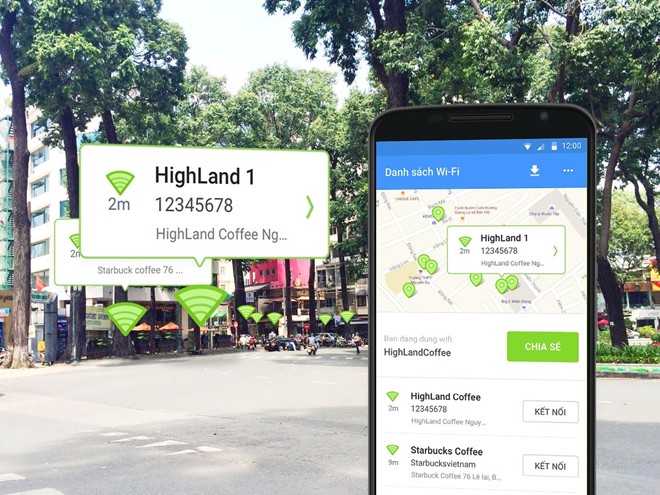
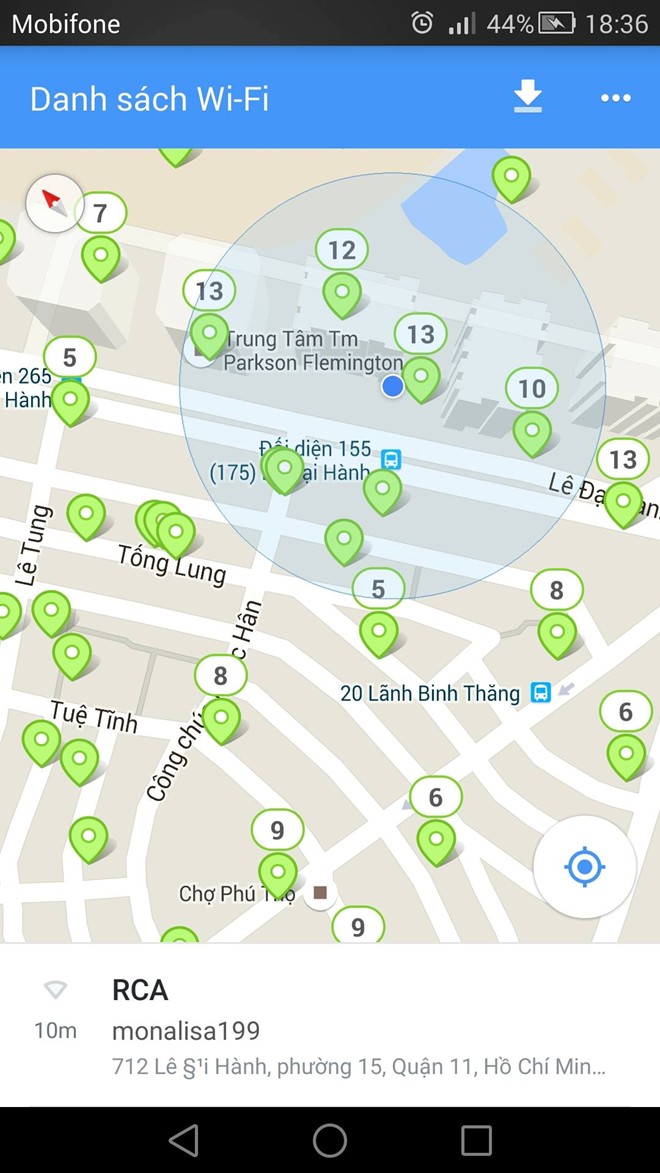
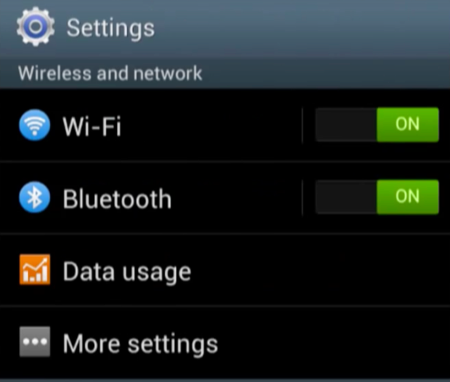
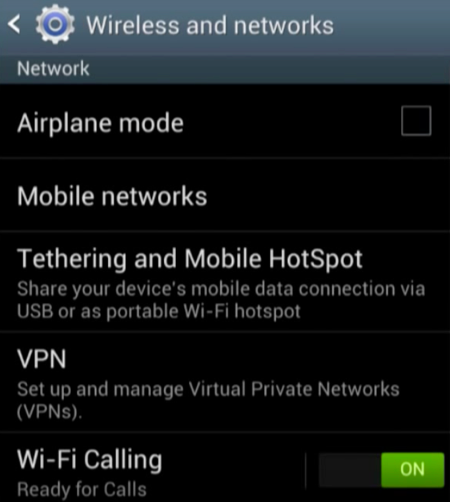
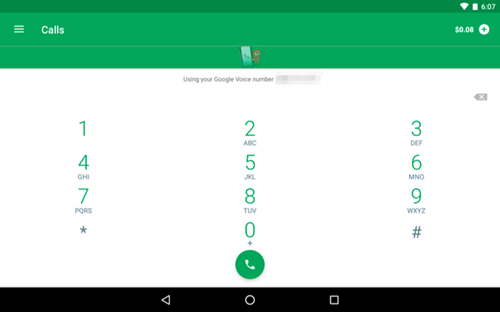
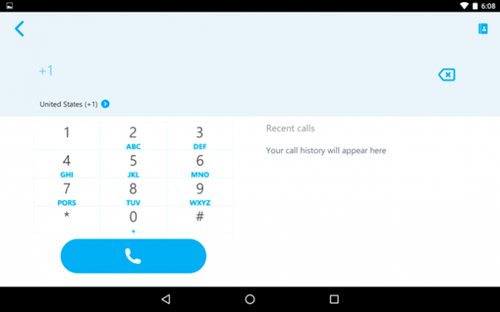
 Những chiếc điện thoại quý như vàng của người tị nạn Syria
Những chiếc điện thoại quý như vàng của người tị nạn Syria Công nghệ nhanh gấp 100 lần Wi-Fi
Công nghệ nhanh gấp 100 lần Wi-Fi Modem và router mạng khác nhau như thế nào?
Modem và router mạng khác nhau như thế nào?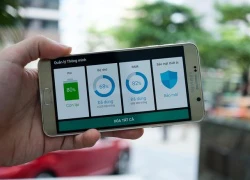 10 mẹo tiết kiệm pin Galaxy Note 5 dễ thực hiện
10 mẹo tiết kiệm pin Galaxy Note 5 dễ thực hiện Cải thiện tốc độ Wi-Fi cho bộ đôi Surface mới
Cải thiện tốc độ Wi-Fi cho bộ đôi Surface mới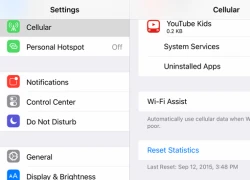 Apple bị người dùng kiện 5 triệu USD vì tính năng trên iOS 9
Apple bị người dùng kiện 5 triệu USD vì tính năng trên iOS 9 Đạo diễn Nguyễn Ngọc Quyền đột ngột qua đời ở tuổi 36, đồng nghiệp tiết lộ nguyên nhân
Đạo diễn Nguyễn Ngọc Quyền đột ngột qua đời ở tuổi 36, đồng nghiệp tiết lộ nguyên nhân Vụ tai nạn 7 người tử vong ở Nam Định: Nữ tài xế đột ngột đánh lái sang phải
Vụ tai nạn 7 người tử vong ở Nam Định: Nữ tài xế đột ngột đánh lái sang phải Chấn động vụ đánh ghen ngay tại rạp Việt dịp Tết, tình tiết y hệt phim Trấn Thành khiến 3,6 triệu người quá sốc
Chấn động vụ đánh ghen ngay tại rạp Việt dịp Tết, tình tiết y hệt phim Trấn Thành khiến 3,6 triệu người quá sốc Con trai trùm mafia 3 lần bị mỹ nhân hàng đầu showbiz từ chối, dùng 1001 chiêu và nhờ đến mẹ mới cưới được vợ
Con trai trùm mafia 3 lần bị mỹ nhân hàng đầu showbiz từ chối, dùng 1001 chiêu và nhờ đến mẹ mới cưới được vợ Báo Hàn: Kim Woo Bin lộ dấu hiệu chia tay Shin Min Ah?
Báo Hàn: Kim Woo Bin lộ dấu hiệu chia tay Shin Min Ah? Chê phim Tết nhạt, Quốc Thuận bị đào lại phát ngôn về đàn em sao hạng A, "nói nhiều miệng không kịp kéo da non"
Chê phim Tết nhạt, Quốc Thuận bị đào lại phát ngôn về đàn em sao hạng A, "nói nhiều miệng không kịp kéo da non" Văn Toàn bất ngờ gọi Hoà Minzy là vợ trên mạng, có chuyện gì đây?
Văn Toàn bất ngờ gọi Hoà Minzy là vợ trên mạng, có chuyện gì đây?
 Tai nạn giao thông, cô gái vừa tốt nghiệp đại học ở Hải Dương tử vong tối mồng 3 Tết
Tai nạn giao thông, cô gái vừa tốt nghiệp đại học ở Hải Dương tử vong tối mồng 3 Tết Thêm 1 sao nam lên tiếng về drama chê phim Trấn Thành, đứng ra giảng hoà nhưng bị Lê Giang đáp trả đến câm nín
Thêm 1 sao nam lên tiếng về drama chê phim Trấn Thành, đứng ra giảng hoà nhưng bị Lê Giang đáp trả đến câm nín Hoa hậu hạng A Vbiz công bố 7 bức ảnh chưa từng thấy sau khi quay lại với bạn trai cũ
Hoa hậu hạng A Vbiz công bố 7 bức ảnh chưa từng thấy sau khi quay lại với bạn trai cũ Đoàn Văn Hậu đưa vợ con về Hà Nội tết ngoại, thái độ của em trai Doãn Hải My với anh rể gây chú ý
Đoàn Văn Hậu đưa vợ con về Hà Nội tết ngoại, thái độ của em trai Doãn Hải My với anh rể gây chú ý 4 chị em sinh tư tuổi Tỵ - con gái của nguyên Phó giám đốc bệnh viện ĐH Y Dược TP.HCM: Tết đi đến đâu là rộn ràng, niềm vui như nhân 3
4 chị em sinh tư tuổi Tỵ - con gái của nguyên Phó giám đốc bệnh viện ĐH Y Dược TP.HCM: Tết đi đến đâu là rộn ràng, niềm vui như nhân 3 Mỹ nam Việt đẹp tới mức không một ai chê nổi: Nhìn tưởng siêu sao xứ Hàn lại hao hao Hứa Quang Hán mới tài
Mỹ nam Việt đẹp tới mức không một ai chê nổi: Nhìn tưởng siêu sao xứ Hàn lại hao hao Hứa Quang Hán mới tài Tình trạng đáng lo của Khả Ngân ngày đầu năm mới
Tình trạng đáng lo của Khả Ngân ngày đầu năm mới Đầu năm nghe Chu Thanh Huyền "nịnh" chồng như văn mẫu, bảo sao Quang Hải yêu chiều vợ hết mực
Đầu năm nghe Chu Thanh Huyền "nịnh" chồng như văn mẫu, bảo sao Quang Hải yêu chiều vợ hết mực